我们日常办公使用Excel表格录入数据时,为了让数据清晰明显,会在数值后面添加单位。但为了表格整体美观,我们有时需要删除表格中整列数据的单位,这种情况下,我们该怎么办呢?今天,小编就教各位删除表格中整列数据单位的小技巧,大家一起来学习吧!
首先,打开需要操作的Excel表格,选中需要删除单位的列:
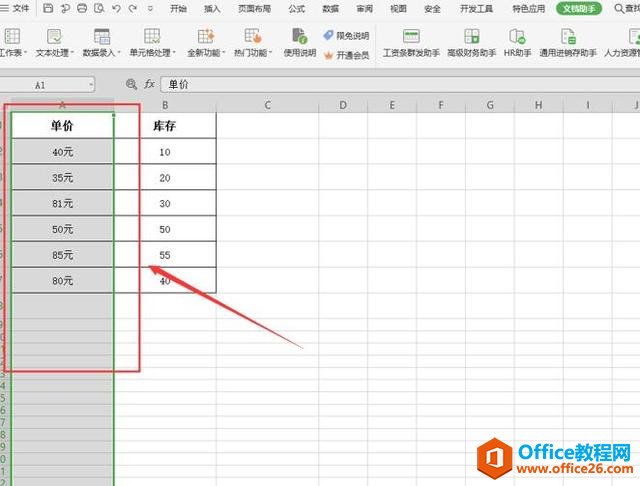
然后,按组合键“Ctrl F”键,在弹出的替换面板中,切换到【替换】页面:
WPS excel如何快速分离单元格中的多行内容
我们日常办公使用Excel表格,单元格内容是可以任意编辑的。有时候会在单元格中输入多行内容,如果需要对多行的内容进行分离时,我们该怎么办呢?今天,小编就教各位快速分离单元格中多
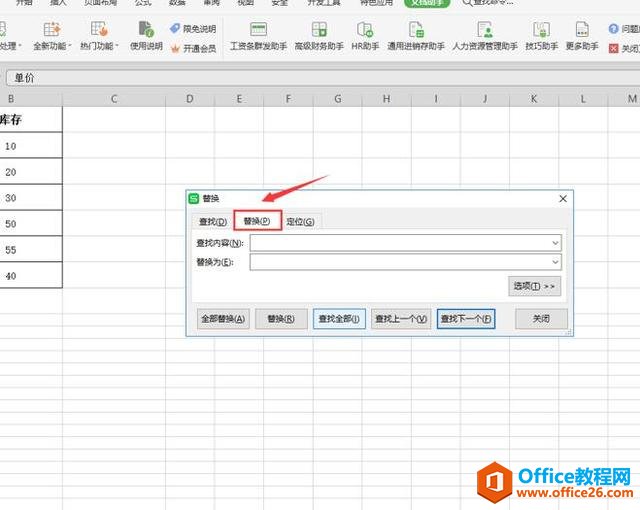
接着,我们在【查找内容】处输入要删掉的单位“元”,【替换为】处留空,单击【全部替换】:
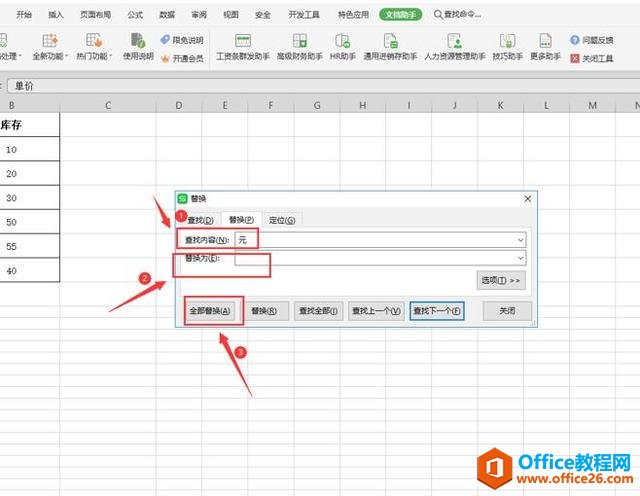
这时,表格中会弹出替换成功的提示,我们单击【确认】,并在替换面板中按【关闭】键即可:
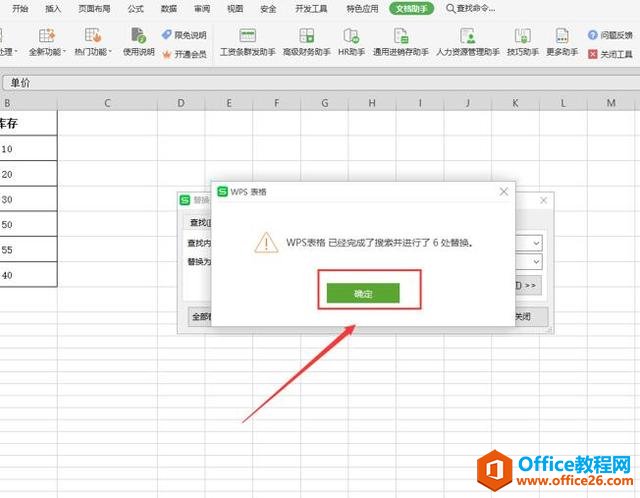
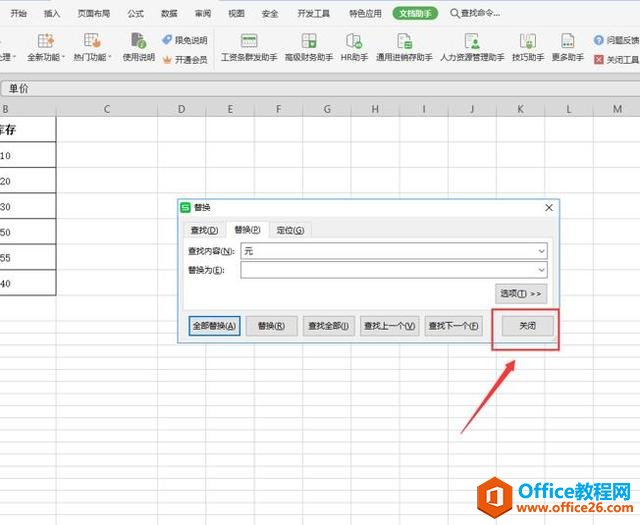
我们返回到Excel表格中,就会发现该列的单位已经全部被删除了:
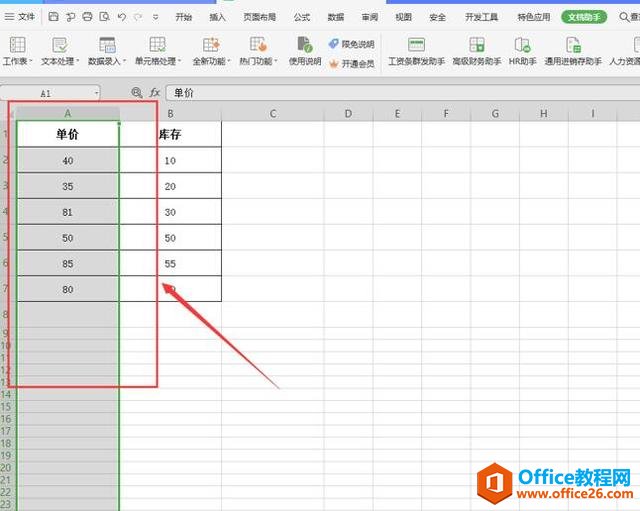
WPS excel一键调整行高列宽的方法
在Excel表格中有成千上万行和列需要调整到适合的单元格,需要怎么操作呢?今天我们来学习一下。1、首先选择我们需要处理的单元格,选择【开始】-【行和列】-【最适合的行高】。如下图






